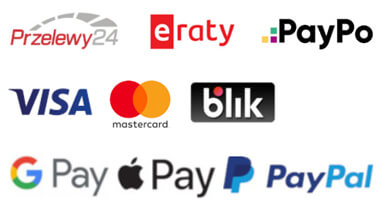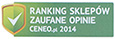Jak ustawić alternatywną strefę czasową w zegarku Garmin?

Zegarki Garmin mają możliwość wyświetlania równolegle kilku alternatywnych stref czasowych. Dzięki temu można śledzić upływ czasu dla nawet czterech miejsc na świecie jednocześnie. Kto skorzysta z ustawiania strefy czasowej w zegarku Garmin i jak wprowadzić taką zmianę?
Ustawianie strefy czasowej w zegarku Garmin – dla kogo jest to rozwiązanie?
Monitorowanie czasu dla kilku miejsc jednocześnie to przydatne rozwiązanie dla osób, które często podróżują, przekraczając kolejne strefy czasowe. Skorzystają z nich też ci użytkownicy Garmina, którzy muszą planować spotkania biznesowe, konferencje lub wideopołączenia z klientami albo partnerami z różnych krajów.
Dla których zegarków Garmin można dodać strefy czasowe?
Opcja alternatywnych stref czasowych dostępna jest m.in. dla modeli z serii:
- Fenix 5, 6 oraz 7;
- Tactix Delta i Tactix 7,
- Epix gen. 2,
- Instinct oraz Instinct 2.
Ustawianie strefy czasowej w zegarku Garmin krok po kroku
Ustawienie strefy czasowej w zegarku Garmin może przebiegać na dwa sposoby: poprzez dodanie i modyfikację widżetu oraz z poziomu Menu.
Ustawienie strefy czasowej w zegarku Garmin z poziomu Menu
Ta opcja polega na otwarciu Menu poprzez przytrzymanie lewego, środkowego przycisku. Na nowo otwartym ekranie trzeba odnaleźć kolejno „Zegary”, „Alternatywne Strefy Czasowe” i „Dodaj alternatywne strefy czasowe”. Za każdym razem wybór jest zatwierdzany poprzez wciśnięcie prawego górnego przycisku Start.
Wśród przewijanej list trzeba odnaleźć strefę czasową, a następnie zatwierdzić wybór. Łącznie do wyboru są 24 strefy. Użytkownik może pozostawić nazwę systemową regionu, np. Baker albo dowolnie ją zmodyfikować, korzystając z wbudowanej w oprogramowanie klawiatury.
Tak utworzona strefa czasowa będzie widoczna w menu „Zegary” oraz widżecie strefy czasu, jeżeli taka opcja została dodana do pętli widżetów.
W dowolnym momencie strefę można usunąć, zmodyfikować lub zamienić ich kolejność – łącznie zegarek śledzi do 4 stref czasowych dzięki wbudowanemu modułowi GPS i na bieżąco je synchronizuje.
Ustawianie strefy czasowej w zegarku Garmin jako widżet
Wygodniejszym sposobem na podgląd stref czasowych, który nie wymaga każdorazowego zaglądania do zakładki w menu, jest skorzystanie widżetu, który będzie dostępny poprzez wciskanie przycisków kierunkowych góra/dół bezpośrednio z tarczy głównej.
Widżet stref czasowych powinien być zainstalowany fabrycznie w pamięci urządzenia, ale jeżeli nie jest, można go pobrać za darmo z platformy Garmin Connect.
W tym celu po otwarciu aplikacji należy wybrać ikonę symbolizującą urządzenie, a następnie przejść do zakładek „Wygląd” i „Widżety”. Ten drugi ekran dzieli się na dwie części, zainstalowane i niezainstalowane. W części zatytułowanej niezainstalowane trzeba wybrać funkcję „alternatyw. str. czas.”, a następnie zsynchronizować urządzenie z aplikacją. Po tej operacji widżet powinien być już dostępny w zegarku, ale pojawi się na końcu listy.
Aby przesunąć go w inne miejsce, trzeba otworzyć „Menu”, i wybrać kolejno: „Widżety”, „Podgląd widżetów”, „Edytuj”, wybrać nowo dodaną opcję i przemieścić ją przyciskami góra/dół oraz zatwierdzić klawiszem Start.
W widżecie od razu widoczna jest jedna alternatywna strefa czasowa. Aby uzyskać wgląd do kolejnych, trzeba rozwinąć opcję, wtedy smartwatch podaje do czterech różnych czasów jednocześnie
Jeszcze innym rozwiązaniem na ustawianie strefy czasowej w zegarku Garmin jest pobranie alternatywnej tarczy i wprowadzenie do niej odpowiednich danych. Taka opcja jest dostępna w sklepie Garmin Connect IQ. Przykładowe tarcze, tzw. watchfaces to Multi Time Zone Digital, Dual Clock Experiment, czy SHN Active. Przed pobraniem tarczy upewnij się, że wszystkie jej funkcje są dostępne za darmo.